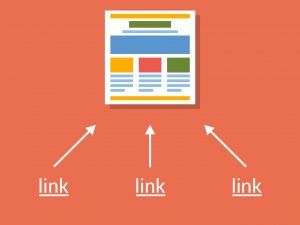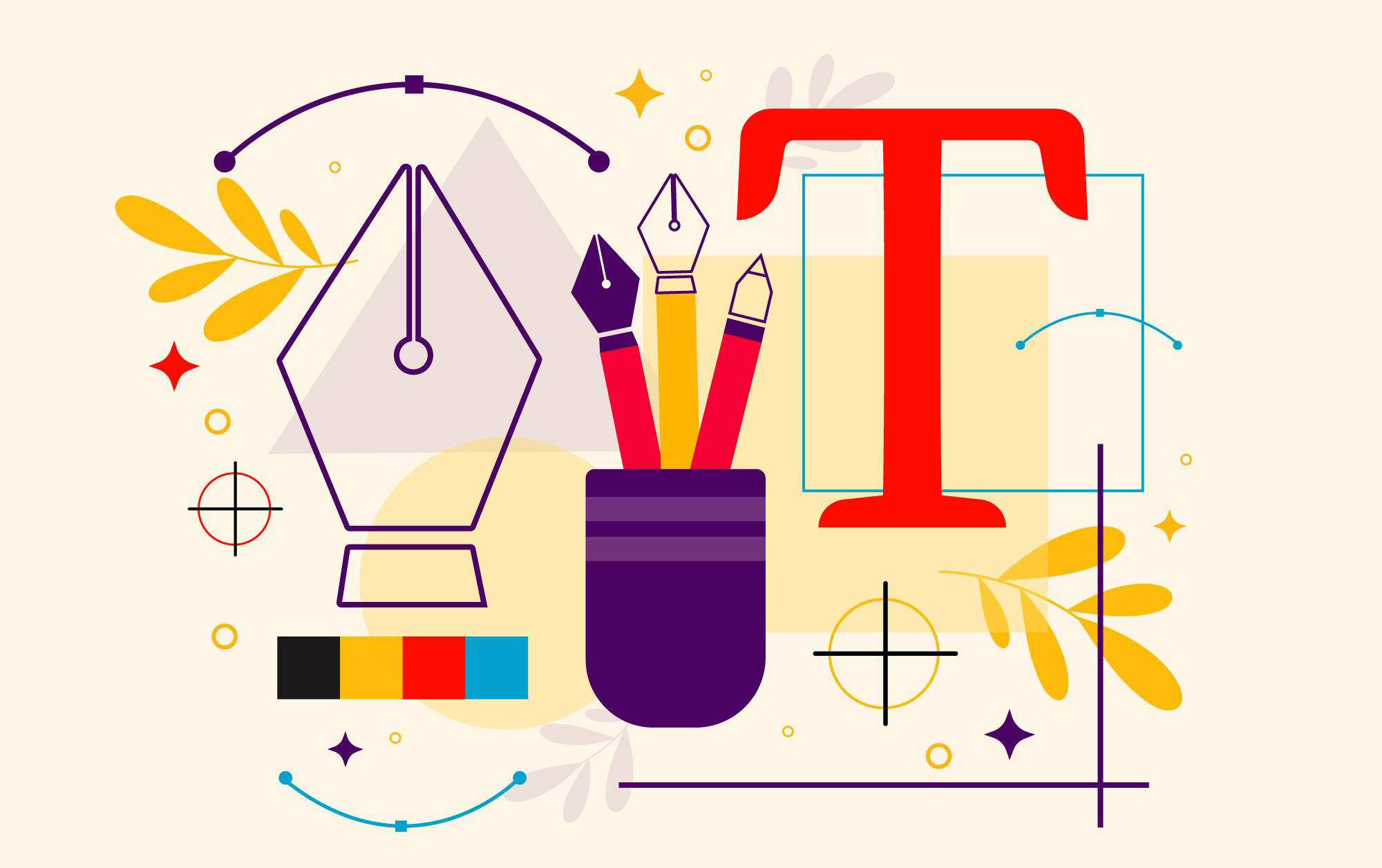Buscando uma forma de como voltar para o editor clássico do wordpress? Aqui nos temos a solução facilmente…
Se você fez a última atualização para nova versão do WordPress do seu blog e não gostou da aparência do novo editor, então você pode voltar ao modelo antigo do editor wp facilmente e rapidamente, sem dor de cabeça.
Para quem já estava acostumado a usar o editor antigo do WordPress, deve ter ficado meio perdido como eu depois dessa atualização, principalmente para editar imagens já colocadas no corpo do texto. Então resolvi o problema instalando o plugin do editor clássico e tudo voltou ao normal. Veja as instruções abaixo como é simples.
Voltando para o Editor Clássico do WordPress
1 – No menu esquerdo do seu painel WordPress, clique em “Plugins“.
2 – Depois clique acima em “Adicionar novo” e na caixa de pesquisa digite “classic editor“.
3 – No resultado da pesquisa, clique em “Instalar agora” no plugin “Editor clássico“, aguarde a instalação chegar ao e depois clique em “Ativar“. Pronto! 🙂
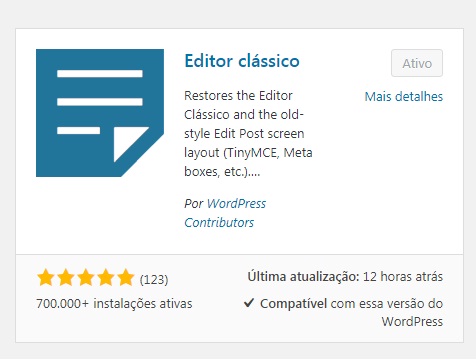
Configurando o Editor Clássico
Depois da instalação veja abaixo como configurar o editor clássico do WordPress e como é fácil de fazer.
1 – Na seção “Plugins” procure na lista de instalados por “Editor clássico” e em seguida clique em “Configurações“.
2 – Em “Configurações de escrita“, marque a categoria mais usada no seu blog.
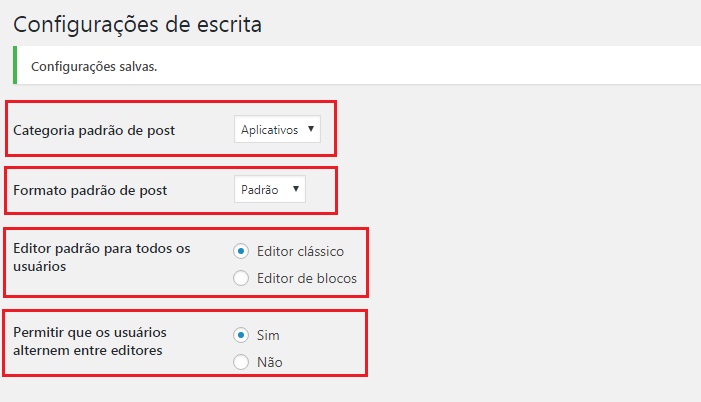
3 – Em “Formato padrão de post“, deixe selecione como “Padrão” mesmo.
4 – Abaixo em “Editor padrão para todos os usuários” deixe marcada a opção “Editor clássico“.
5 – Na opção “Permitir que os usuários alternem entre editores”, deixe marcado em “Sim“.
6 – Depois role até o final da página e clique em “Salvar alterações“. Pronto!
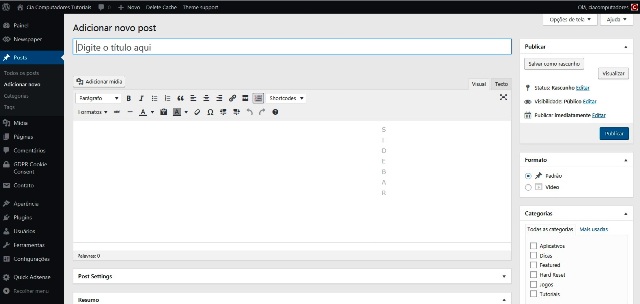
Com essas alterações feitas, você poderá usar novamente o seu editor antigo do wordpress com a mesma aparência e as funcionalidades que haviam antes de instalar a atualização do WordPress.
- Nota importante: eu fiz alguns testes em alguns blogs, após a instalação do plugin editor clássico em meu blog eu simplesmente não fiz nenhum tipo de configuração e ele funcionou perfeitamente. Então oriento a verificar antes de tentar mudar qualquer opção, pois suas opções já vem pré definidas corretamente.
Alternando para o novo Editor de blocos
Se você quiser voltar a usar o novo Editor visual de blocos do wordpress, vá na lateral esquerda clique em “Editor” e depois em “Mudar para o editor de blocos“.
Caso não encontre este campo, acesse “Opções de tela” e marque a opção. 😉
Acrescentando outras ferramentas ao Editor Clássico
Se você deseja usar outras funções (botão imprimir, tamanho de fonte, etc.) no editor clássico (antigo), instale o plugin TinyMCE Avançado pelo painel do seu WordPress e siga os passos abaixo.
O plugin depois de instalado, adicionará automaticamente algumas funções que faltavam no editor, mas se você quiser, poderá também acrescentar mais botões de outras ferramentas. Veja abaixo:
1 – Depois de ter instalado o plugin, vá em “Configurações” e clique em “TinyMCE Avançado“.
2 – Na tela de “Configurações do Editor” do plugin, arraste o botão da ferramenta que deseja utilizar no menu do seu editor.
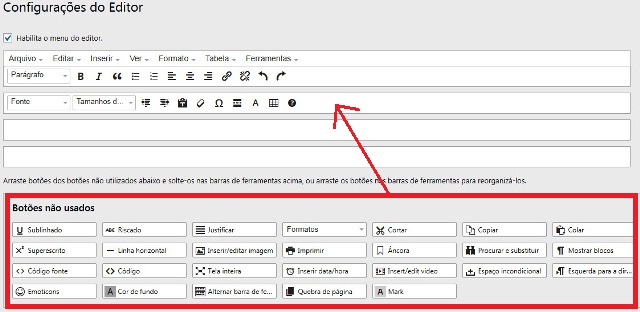
3 – Depois é só clicar em “Salvar mudanças“ abaixo.
Se você gostou deste artigo, então você pode nos encontrar no Twitter , Facebook, Instagram e Google+ e acompanhar nossas publicações rapidamente!
Se o artigo “Como voltar para o editor clássico do wordpress” foi útil pra você, deixe também seu comentário abaixo com sua opinião! 🙂